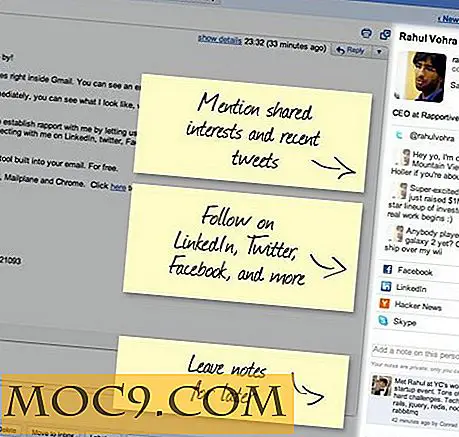विंडोज 7 में विंडोज एक्सपी मोड स्थापित करने के लिए चरण गाइड द्वारा कदम
विंडोज 7 विंडोज एक्सपी मोड नामक एक बहुत ही रोचक फीचर के साथ आया था। यह सुविधा आपको विंडोज 7 के अंदर एक विंडोज एक्सपी वर्चुअल मशीन सेट करने और इससे किसी भी विंडोज एक्सपी प्रोग्राम को निष्पादित करने की अनुमति देती है।
यदि आप एक उन्नत उपयोगकर्ता हैं, तो निश्चित रूप से आप वर्चुअलबॉक्स के बारे में जानते हैं, जिसे टेक टेक आसान में कई बार शामिल किया गया है। वर्चुअलबॉक्स और विंडोज एक्सपी मोड के बीच सबसे महत्वपूर्ण अंतर यह है कि आपको विंडोज एक्सपी सीडी की आवश्यकता नहीं है। आप माइक्रोसॉफ्ट से सभी फाइलें डाउनलोड कर सकते हैं।
यदि आपको अपने प्रोग्राम को विंडोज 7 पर पोर्ट करने में समस्याएं आ रही हैं, तो यह सुविधा एक विकल्प है जिसे आपको समीक्षा करने की आवश्यकता है। अपने विंडोज 7 मशीन में विंडोज एक्सपी मोड को स्थापित और निष्पादित करने के लिए चरण-दर-चरण मार्गदर्शिका निम्नलिखित है।
नोट : इस मोड के लिए काम करने के लिए आपको विंडोज 7 के पेशेवर, एंटरप्राइज़ या अल्टीमेट संस्करण की आवश्यकता होगी।
सबसे पहले, वर्चुअल पीसी के साथ डाउनलोड विंडोज एक्सपी मोड डाउनलोड करें
विंडोज 7 और अपनी भाषा के अपने संस्करण डालें:

एक बार ऐसा करने के बाद चरण 3 दिखाई देगा। अब जब आप उपरोक्त छवि में देख सकते हैं, तो आपको इस क्रम में विंडोज एक्सपी मोड, विंडोज वर्चुअल पीसी और विंडोज एक्सपी मोड अपडेट को डाउनलोड और इंस्टॉल करना होगा।
डाउनलोड करने से पहले, विंडोज जांच करेगा कि आपका ऑपरेटिंग संस्करण मान्य है या नहीं। जारी रखें दबाएं:


अब आपके पास इन तीन फाइलें होनी चाहिए:

विंडोज एक्सपी मोड स्थापित करना
विंडोज एक्सपी मोड इंस्टॉलर को डबल क्लिक करें। अगला दबाएं:

यह स्थापना के फ़ोल्डर के लिए पूछेगा, बस अगला दबाएं:

कार्यक्रम स्थापना शुरू करें:

विंडोज वर्चुअल पीसी स्थापित करना
डबल 66-KB958559.msu पर क्लिक करें । आप निम्न छवि देखेंगे, हां दबाएं:

निम्नलिखित छवि में आप लाइसेंस समझौते देखेंगे, मैं स्वीकार करता हूं दबाएं:

एक बार यह समाप्त होने के बाद यह आपके कंप्यूटर के रीबूट के लिए पूछेगा:

विंडोज एक्सपी मोड अपडेट स्थापित करना
Windows6.1-KB9777206-x86.msu पर डबल क्लिक करें, आपको निम्न छवि दिखाई देगी:

विंडोज एक्सपी मोड शुरू करना
स्टार्ट मेनू में, विंडोज एक्सपी की तलाश करें ।

अब आप विंडोज एक्सपी मोड पर क्लिक कर सकते हैं। पहली बार आपको एप्लिकेशन सेट अप करना होगा:

अब प्रोग्राम आपको एक इंस्टॉलेशन फ़ोल्डर और विंडोज एक्सपी मोड के लिए क्रेडेंशियल्स के लिए पूछेगा। उस पासवर्ड को याद रखना सुनिश्चित करें।

स्वचालित अपडेट चालू करें और अगला दबाएं।

" स्टार्ट सेटअप " पर क्लिक करें:

विंडोज एक्सपी मोड खुद को तैयार करना शुरू कर देगा:

एक बार यह हो जाने के बाद, आप स्क्रीन पर विंडोज एक्सपी देखेंगे:

अब आप जो भी प्रोग्राम चाहते हैं उसे इंस्टॉल कर सकते हैं। व्यक्तिगत रूप से, मैं वर्चुअलबॉक्स पसंद करता हूं, लेकिन इसके लिए आपको Windows XP इंस्टॉलर सीडी की आवश्यकता होगी। यदि आप Windows 7 संगतता के साथ समस्याएं अनुभव कर रहे हैं तो Windows XP मोड एक बहुत अच्छी पसंद है।